前言
因为最近打算好好修炼内功,又因为笔记本的性能比较差,所以就没考虑安装Visual Studio全家桶了。出于之前对Sublime Text的情有独钟,就打算采用Sublime Text和MinGW来搭建C/C++环境。
安装Sublime Text
到Sublime Text官网选择合适版本进行下载,本文选的是windows 64bit。然后默认安装,一路next就可以了~
安装MinGW与配置
MinGW是Minimalist GNU on Windows的首字母缩写,安装后就可以使用很多的GNU工具。GNU(GNU’s Not Unix)是linux中的一个著名的项目,包含了gcc\g++\gdb等工具。也就是说,安装MinGw后,我们就可以使用gcc和g++命令了。
安装MinGW
- 到MinGW官网,找到靠左一列的All time: download installer,点击进行下载。
- 下载完成后,点击 .exe 进行安装,选好程序的安装路径,一路continue之后,最终跳出MinGW Installation Manager页面,点击 Mark for Installation。

- 同样的 Mark for Installation操作,选中下图中4项,便于后面安装。
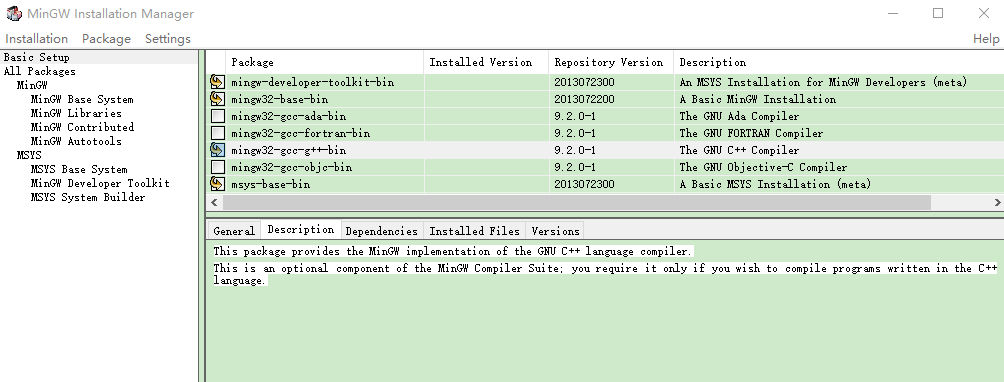
- 点击界面左上 Installation--> Apply Changes,等待安装...
配置MinGW的环境变量
- 点击 此电脑-->属性-->高级系统设置-->环境变量,在系统变量的path中新建MinGW的变量路径,依次添加以下三个路径
- MinGW安装路径+"\bin";(如我的MinGW安装路径为D:\Software\MinGW,则这里的路径是:D:\Software\MinGW\bin,下面两个路径同理)
- MinGW安装路径+"\include";
- MinGW安装路径+"\lib";
- "win"+"R",启动"cmd",输入 gcc -v,查看安装的版本,出现下图证明安装成功。
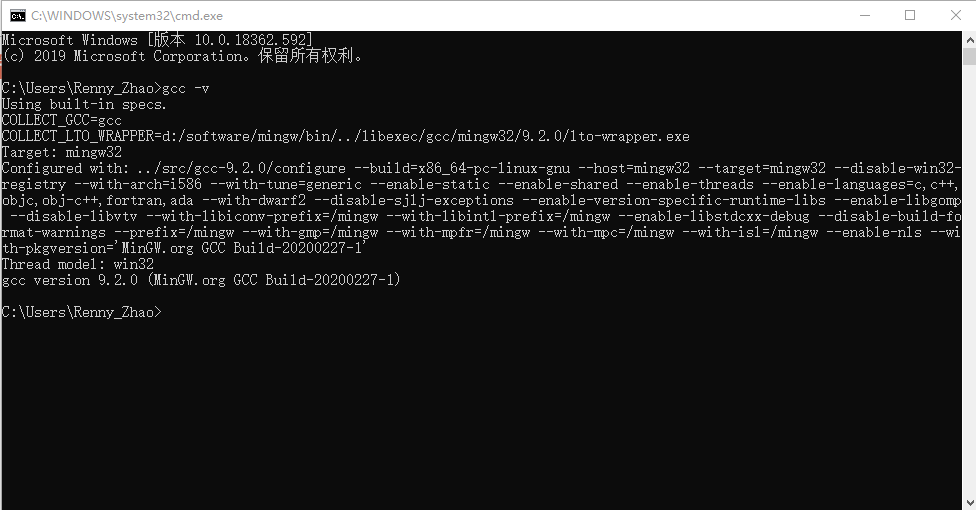
Sublime Text搭建C\C++环境
- 打开sublime新建编译系统
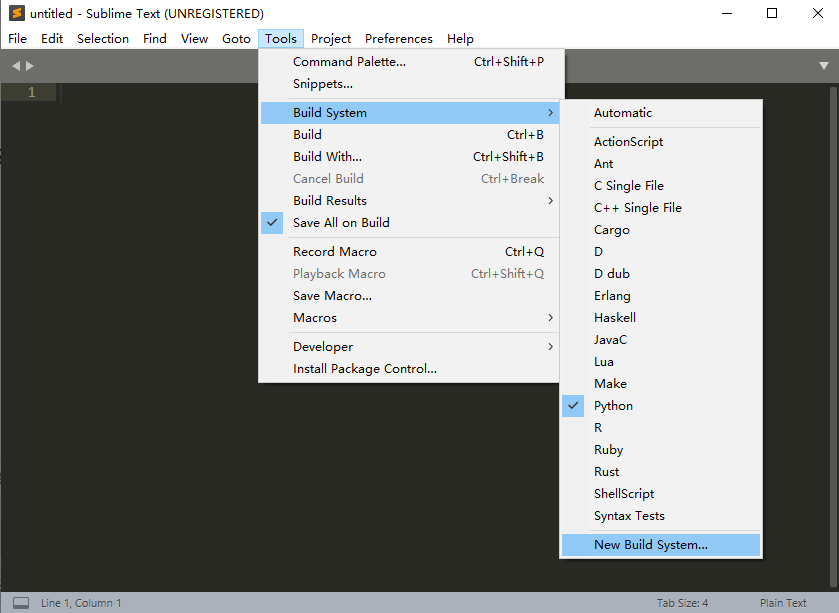
把以下代码粘贴进去覆盖原有代码,配置gcc的编译系统,保存并命名文件为gcc.sublime-build
{ "shell_cmd": "gcc -Wall \"${file}\" -o \"${file_path}/${file_base_name}\"", "file_regex": "^(..[^:]*):([0-9]+):?([0-9]+)?:? (.*)$", "working_dir": "${file_path}", "selector": "source.c", "encoding":"cp936", "variants": [ { "name": "Build&Run", "shell_cmd": "cmd /c gcc \"${file}\" -fexec-charset=gbk -o \"${file_path}/${file_base_name}\" && \"${file_path}/${file_base_name}.exe\"" }, { "name": "Build&Run In Command", "shell_cmd": "cmd /c gcc -Wall \"${file}\" -fexec-charset=gbk -o \"${file_path}/${file_base_name}\" && start cmd /c \"\"${file_path}/${file_base_name}\" & pause\"" }, { "name": "Run Without Build", "shell_cmd": "start cmd /c \"\"${file_path}/${file_base_name}\" & pause\"" }, { "name": "Run With Debug", "shell_cmd": "cmd /c gcc -g \"${file}\" -fexec-charset=gbk -o \"${file_path}/${file_base_name}\" && start cmd /k \"${file_path}/${file_base_name}\"" } ] }同样操作,Tools-->build system-->new build system,然后将原有代码替换为下面配置g++的代码,保存并命名文件为g++.sublime-build
{ "shell_cmd": "g++ -Wall \"${file}\" -o \"${file_path}/${file_base_name}\"", "file_regex": "^(..[^:]*):([0-9]+):?([0-9]+)?:? (.*)$", "working_dir": "${file_path}", "selector": "source.c++", "encoding":"cp936", "variants": [ { "name": "Build&Run", "shell_cmd": "cmd /c g++ \"${file}\" -fexec-charset=gbk -o \"${file_path}/${file_base_name}\" && \"${file_path}/${file_base_name}.exe\"" }, { "name": "Build&Run In Command", "shell_cmd": "cmd /c g++ -Wall \"${file}\" -fexec-charset=gbk -o \"${file_path}/${file_base_name}\" && start cmd /c \"\"${file_path}/${file_base_name}\" & pause\"" }, { "name": "Run Without Build", "shell_cmd": "start cmd /c \"\"${file_path}/${file_base_name}\" & pause\"" }, { "name": "Run With Debug", "shell_cmd": "cmd /c g++ -g \"${file}\" -fexec-charset=gbk -o \"${file_path}/${file_base_name}\" && start cmd /k \"${file_path}/${file_base_name}\"" } ] }
测试sublime是否成功搭建C++运行环境
在sublime中选择file-->new file,建立新的文件,输入下面测试代码,并保存为
.cpp文件#include<iostream> using namespace std; int main(){ cout<<"hello world"<<endl; return 0; }快捷键"Ctrl"+"B",运行代码,输出"hello world",则搭建环境成功,撒花~
参考
- Windows下使用 Sublime Text + MinGW 搭建C/C++开发环境
- 在Sublime Text 中配置GCC作为C/C++编译器,安装MinGW可按照这篇文章的方法,比较直接。话说我第一次安装是用的这种方法,因为重装系统后要重新配置,所以这次用了
.exe安装的方法,个人还是推荐直接下载压缩文件然后解压的方法。